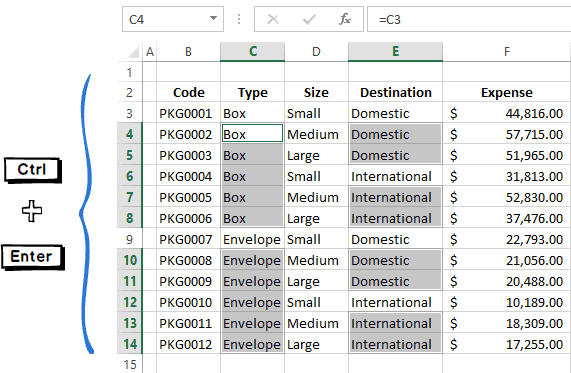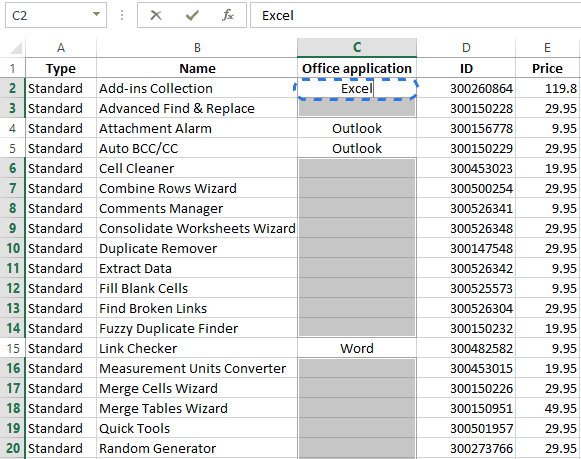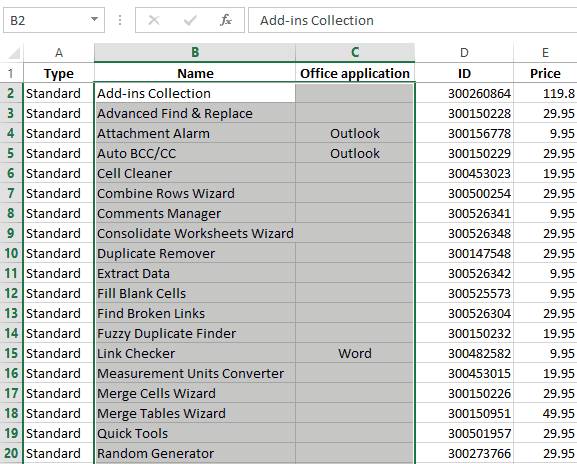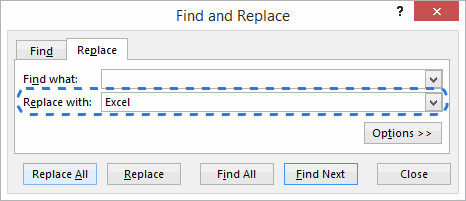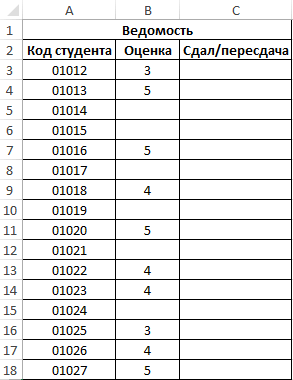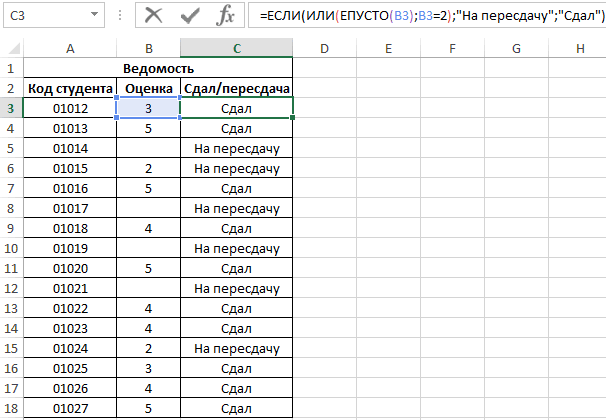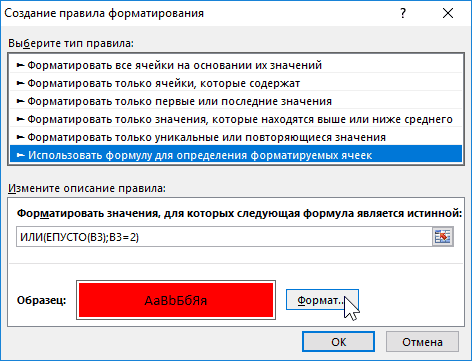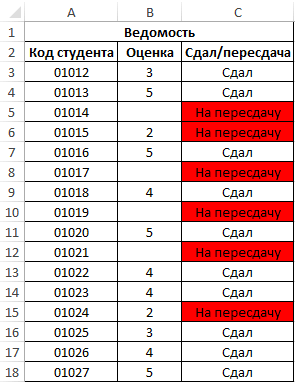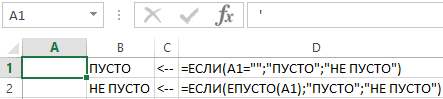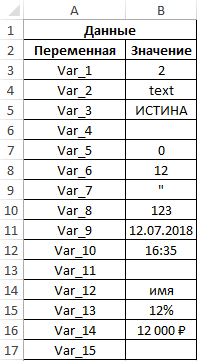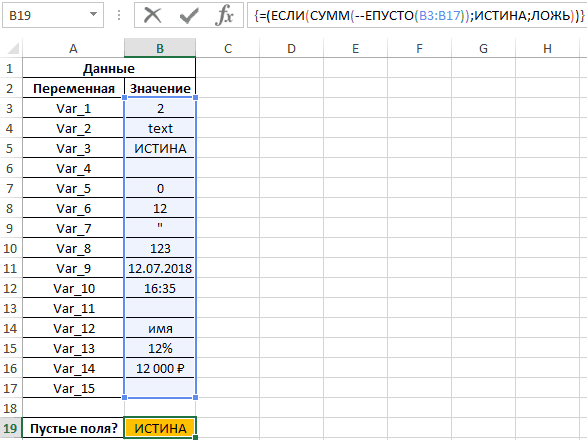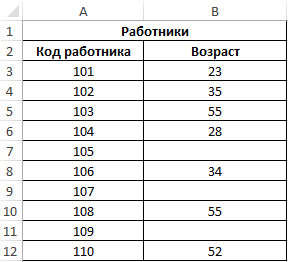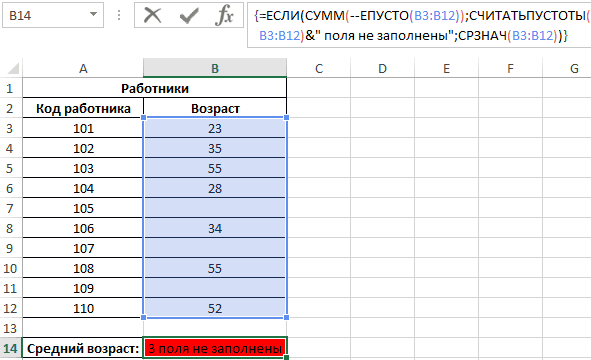Excel для Microsoft 365 Excel для Microsoft 365 для Mac Excel для Интернета Excel 2021 Excel 2021 для Mac Excel 2019 Excel 2019 для Mac Excel 2016 Excel 2016 для Mac Excel 2013 Excel Web App Excel 2010 Excel 2007 Excel для Mac 2011 Excel Starter 2010 Еще…Меньше
Описание
Каждая из функций Епроверяет указанное значение и возвращает в зависимости от результата значение ИСТИНА или ЛОЖЬ. Например, функция ЕПУСТО возвращает логическое значение ИСТИНА, если проверяемое значение является ссылкой на пустую ячейку; в противном случае возвращается логическое значение ЛОЖЬ.
Функции Е используются для получения сведений о значении перед выполнением с ним вычисления или другого действия. Например, для выполнения другого действия при возникновении ошибки можно использовать функцию ЕОШИБКА в сочетании с функцией ЕСЛИ:
=
ЕСЛИ(
ЕОШИБКА(A1); «Произошла ошибка.»; A1 * 2)
Эта формула проверяет наличие ошибки в ячейке A1. При возникновении ошибки функция ЕСЛИ возвращает сообщение «Произошла ошибка.» Если ошибки отсутствуют, функция ЕСЛИ вычисляет произведение A1*2.
Синтаксис
ЕПУСТО(значение)
ЕОШ(значение)
ЕОШИБКА(значение)
ЕЛОГИЧ(значение)
ЕНД(значение)
ЕНЕТЕКСТ(значение)
ЕЧИСЛО(значение)
ЕССЫЛКА(значение)
ЕТЕКСТ(значение)
аргумент функции Е описаны ниже.
-
значение Обязательный аргумент. Проверяемое значение. Значением этого аргумента может быть пустая ячейка, значение ошибки, логическое значение, текст, число, ссылка на любой из перечисленных объектов или имя такого объекта.
|
Функция |
Возвращает значение ИСТИНА, если |
|
ЕПУСТО |
Аргумент «значение» ссылается на пустую ячейку |
|
ЕОШ |
Аргумент «значение» ссылается на любое значение ошибки, кроме #Н/Д |
|
ЕОШИБКА |
Аргумент «значение» ссылается на любое значение ошибки (#Н/Д, #ЗНАЧ!, #ССЫЛ!, #ДЕЛ/0!, #ЧИСЛО!, #ИМЯ? или #ПУСТО!) |
|
ЕЛОГИЧ |
Аргумент «значение» ссылается на логическое значение |
|
ЕНД |
Аргумент «значение» ссылается на значение ошибки #Н/Д (значение недоступно) |
|
ЕНЕТЕКСТ |
Аргумент «значение» ссылается на любой элемент, который не является текстом. (Обратите внимание, что функция возвращает значение ИСТИНА, если аргумент ссылается на пустую ячейку.) |
|
ЕЧИСЛО |
Аргумент «значение» ссылается на число |
|
ЕССЫЛКА |
Аргумент «значение» ссылается на ссылку |
|
ЕТЕКСТ |
Аргумент «значение» ссылается на текст |
Замечания
-
Аргументы в функциях Е не преобразуются. Любые числа, заключенные в кавычки, воспринимаются как текст. Например, в большинстве других функций, требующих числового аргумента, текстовое значение «19» преобразуется в число 19. Однако в формуле ЕЧИСЛО(«19») это значение не преобразуется из текста в число, и функция ЕЧИСЛО возвращает значение ЛОЖЬ.
-
С помощью функций Е удобно проверять результаты вычислений в формулах. Комбинируя эти функции с функцией ЕСЛИ, можно находить ошибки в формулах (см. приведенные ниже примеры).
Примеры
Пример 1
Скопируйте образец данных из следующей таблицы и вставьте их в ячейку A1 нового листа Excel. Чтобы отобразить результаты формул, выделите их и нажмите клавишу F2, а затем — клавишу ВВОД. При необходимости измените ширину столбцов, чтобы видеть все данные.
|
Формула |
Описание |
Результат |
|
=ЕЛОГИЧ(ИСТИНА) |
Проверяет, является ли значение ИСТИНА логическим |
ИСТИНА |
|
=ЕЛОГИЧ(«ИСТИНА») |
Проверяет, является ли значение «ИСТИНА» логическим |
ЛОЖЬ |
|
=ЕЧИСЛО(4) |
Проверяет, является ли значение 4 числом |
ИСТИНА |
|
=ЕССЫЛКА(G8) |
Проверяет, является ли значение G8 допустимой ссылкой |
ИСТИНА |
|
=ЕССЫЛКА(XYZ1) |
Проверяет, является ли значение XYZ1 допустимой ссылкой |
ЛОЖЬ |
Пример 2
Скопируйте образец данных из следующей таблицы и вставьте их в ячейку A1 нового листа Excel. Чтобы отобразить результаты формул, выделите их и нажмите клавишу F2, а затем — клавишу ВВОД. При необходимости измените ширину столбцов, чтобы видеть все данные.
|
Данные |
||
|
Золотой |
||
|
Регион1 |
||
|
#ССЫЛ! |
||
|
330,92 |
||
|
#Н/Д |
||
|
Формула |
Описание |
Результат |
|
=ЕПУСТО(A2) |
Проверяет, является ли ячейка C2 пустой |
ЛОЖЬ |
|
=ЕОШИБКА(A4) |
Проверяет, является ли значение в ячейке A4 (#ССЫЛ!) значением ошибки |
ИСТИНА |
|
=ЕНД(A4) |
Проверяет, является ли значение в ячейке A4 (#ССЫЛ!) значением ошибки #Н/Д |
ЛОЖЬ |
|
=ЕНД(A6) |
Проверяет, является ли значение в ячейке A6 (#Н/Д) значением ошибки #Н/Д |
ИСТИНА |
|
=ЕОШ(A6) |
Проверяет, является ли значение в ячейке A6 (#Н/Д) значением ошибки |
ЛОЖЬ |
|
=ЕЧИСЛО(A5) |
Проверяет, является ли значение в ячейке A5 (330,92) числом |
ИСТИНА |
|
=ЕТЕКСТ(A3) |
Проверяет, является ли значение в ячейке A3 («Регион1») текстом |
ИСТИНА |
Нужна дополнительная помощь?
Нужны дополнительные параметры?
Изучите преимущества подписки, просмотрите учебные курсы, узнайте, как защитить свое устройство и т. д.
В сообществах можно задавать вопросы и отвечать на них, отправлять отзывы и консультироваться с экспертами разных профилей.
Функция ЕПУСТО в Excel используется для наличия текстовых, числовых, логических и прочих типов данных в указанной ячейке и возвращает логическое значение ИСТИНА, если ячейка является пустой. Если в указанной ячейке содержатся какие-либо данные, результатом выполнения функции ЕПУСТО будет логическое значение ЛОЖЬ.
Примеры использования функции ЕПУСТО в Excel
Пример 1. В таблице Excel находятся результаты (баллы) по экзамену, который проводился в учебном заведении. В данной электронной ведомости напротив некоторых студентов оценки не указаны, поскольку их отправили на пересдачу. В столбце рядом вывести текстовую строку «Сдал» напротив тех, кому выставили оценки, и «На пересдачу» — напротив не сдавших с первого раза.
Исходные данные:
Выделим ячейки C3:C18 и запишем следующую формулу:
Формула ЕСЛИ выполняет проверку возвращаемого результата функции ЕПУСТО для диапазона ячеек B3:B18 и возвращает один из вариантов («На пересдачу» или «Сдал»). Результат выполнения функции:
Теперь часть данной формулы можно использовать для условного форматирования:
- Выделите диапазон ячеек C3:C18 и выберите инструмент: «ГЛАВНАЯ»-«Стили»-«Условное форматирование»-«Создать правило».
- В появившемся окне «Создание правила форматирования» выберите опцию: «Использовать формулы для определения форматируемых ячеек» и введите следующую формулу:
- Нажмите на кнопку «Формат» (как на образцу), потом укажите в окне «Формат ячеек» красный цвет заливки и нажмите ОК на всех открытых окнах:

На против незаполненных (пустых) ячеек или двоек мы получаем соответственное сообщение «На пересдачу» и красную заливку.
Почему нужно использовать функцию ЕПУСТО при проверке пустых ячеек
У выше указанном примере можно изменить формулу используя двойные кавычки («») в место функции проверки ячеек на пустоту, и она также будет работать:
=ЕСЛИ(ИЛИ(B3=»»;B3=2);»На пересдачу»;»Сдал»)
Но не всегда! Все зависит от значений, которые могут содержать ячейки. Обратите внимание на то как по-разному себя ведут двойные кавычки, и функция ЕПУСТО если у нас в ячейках находятся одни и те же специфические значения:
Как видно на рисунке в ячейке находится символ одинарной кавычки. Первая формула (с двойными кавычками вместо функции) ее не видит. Более того в самой ячейке A1 одинарная кавычке не отображается так как данный спецсимвол в Excel предназначенный для отображения значений в текстовом формате. Это удобно, например, когда нам нужно отобразить саму формулу, а не результат ее вычисления как сделано в ячейках D1 и D2. Достаточно лишь перед формулой ввести одинарную кавычку и теперь отображается сама формула, а не возвращаемый ее результат. Но функция ЕПУСТО видит, что в действительности ячейка А1 не является пустой!
Проверка на пустую ячейку в таблице Excel
Пример 2. В таблице Excel записаны некоторые данные. Определить, все ли поля заполнены, или есть как минимум одно поле, которое является пустым.
Исходная таблица данных:
Чтобы определить наличие пустых ячеек используем следующую формулу массива (CTRL+SHIFT+Enter):
Функция СУММ используется для определения суммы величин, возвращаемых функцией —ЕПУСТО для каждой ячейки из диапазона B3:B17 (числовых значений, поскольку используется двойное отрицание). Если запись СУММ(—ЕПУСТО(B3:B17) возвращает любое значение >0, функция ЕСЛИ вернет значение ИСТИНА.
Результат вычислений:
То есть, в диапазоне B3:B17 есть одна или несколько пустых ячеек.
Примечание: в указанной выше формуле были использованы символы «—». Данный вид записи называется двойным отрицанием. В данном случае двойное отрицание необходимо для явного преобразования данных логического типа к числовому. Некоторые функции Excel не выполняют автоматического преобразования данных, поэтому механизм преобразования типов приходится запускать вручную. Наиболее распространенными вариантами преобразования текстовых или логических значений к числовому типу является умножение на 1 или добавление 0 (например, =ИСТИНА+0 вернет число 1, или =«23»*1 вернет число 23. Однако использование записи типа =—ИСТИНА ускоряет работу функций (по некоторым оценкам прирост производительности составляет до 15%, что имеет значение при обработке больших объемов данных).
Как посчитать количество пустых ячеек в Excel
Пример 3. Рассчитать средний возраст работников офиса. Если в таблице заполнены не все поля, вывести соответствующее сообщение и не выполнять расчет.
Таблица данных:
Формула для расчета (формула массива):
Функция ЕСЛИ выполняет проверку диапазона на наличие пустых ячеек (выражение СУММ(—ЕПУСТО(B3:B12))). Если СУММ вернула значение >0, будет выведено сообщение, содержащее количество незаполненных данными ячеек (СЧИТАТЬПУСТОТЫ) и строку «поля не заполнены», которые склеены знаком «&» (операция конкатенации).
Результат вычислений:
Особенности использования функции ЕПУСТО в Excel
Функция ЕПУСТО в Excel относится к числу логических функций (выполняющих проверку какого-либо условия, например, ЕСЛИ, ЕССЫЛКА, ЕЧИСЛО и др., и возвращающих результаты в виде данных логического типа: ИСТИНА, ЛОЖЬ). Синтаксическая запись функции:
=ЕПУСТО(значение)
Единственный аргумент является обязательным для заполнения и может принимать ссылку на ячейку или на диапазон ячеек, в которых необходимо определить наличие каких-либо данных. Если функция принимает диапазон ячеек, функция должна быть использована в качестве формулы массива.
Примечания:
- Если в качестве аргумента функции было явно передано какое-либо значение (например, =ЕПУСТО(ИСТИНА), =ЕПУСТО(«текст»), =ЕПУСТО(12)), результат ее выполнения – значение ЛОЖЬ.
- Если требуется, чтобы функция возвращала значение ИСТИНА, если ячейка не является пустой, ее можно использовать совместно с функцией НЕ. Например, =НЕ(ЕПУСТО(A1)) вернет ИСТИНА, если A1 не является пустой.
- Запись типа =ЕПУСТО(АДРЕС(x;y)) всегда будет возвращать значение ложь, поскольку функция АДРЕС(x;y) возвращает ссылку на ячейку, то есть непустое значение.
- Функция возвращает значение ЛОЖЬ даже в тех случаях, когда в переданной в качестве аргумента ячейке содержится ошибка или ссылка на ячейку. Это суждение справедливо и для случаев, когда в результате выполнения какой-либо функции в ячейку была выведена пустая строка. Например, в ячейку A1 была введена формула =ЕСЛИ(2>1;””;ЛОЖЬ), которая вернет пустую строку «». В этом случае функция =ЕПУСТО(A1) вернет значение ЛОЖЬ.
- Если требуется проверить сразу несколько ячеек, можно использовать функцию в качестве формулы массива (выделить требуемое количество пустых ячеек, ввести формулу «=ЕПУСТО(» и в качестве аргумента передать диапазон исследуемых ячеек, для выполнения использовать комбинацию клавиш Ctrl+Shift+Enter)
Скачать примеры функции ЕПУСТО в Excel
Если пользователь использует таблицу Excel с небольшим количеством данных, то проблем с не возникает с поиском пустых ячеек. Но когда информации очень много, хорошо было бы автоматизировать этот процесс. Ведь вручную просматривать тысячи ячеек занимает очень много времени, которое можно было бы использовать для других рабочих задач или отдыха. Особенно это важно при работе с документами, где большая часть данных – числовые. Там и без того важно не запутаться.
Также автоматизация поиска пустых ячеек важна в ситуациях, когда на основе полученных данных другая формула выполняет определенные вычисления. Тогда это позволяет сэкономить время сразу на нескольких этапах.
С помощью встроенных средств Excel воплотить эту задачу в жизнь не составит никакого труда. При этом есть целых три способа проверки ячейки на предмет того, есть в ней какая-то информация или нет, каждый из которых должен использоваться в зависимости от ситуации.
Содержание
- Как определить, пустая ячейка или нет (способы)
- Процедуры VBA
- Код для конкретной ячейки
- Код для активной ячейки
- Функция ЕПУСТО для проверки пустых ячеек
- Примеры использования функции ЕПУСТО
- Почему следует использовать функцию ЕПУСТО при проверке пустых ячеек?
- Пример проверки на пустую ячейку
- Как подсчитать количество пустых ячеек в Эксель
- Особенности применения функции ЕПУСТО в Excel
- Выводы
Как определить, пустая ячейка или нет (способы)
Это можно сделать с помощью функции ЕПУСТО, которая может использоваться для данных самых разных типов, включая не только числа и текст, но даже логические функции. Давайте более подробно рассмотрим особенности работы с этой формулой.
Эта функция имеет очень простую схему использования. Если в конкретной ячейке нет никакой информации, то возвращается ИСТИНА. Если же в ней содержится определенная информация, то, соответственно, значение оказывается ЛОЖЬ.
Есть и другие способы определения, есть ли информация во всех ячейках определенного диапазона или в конкретной ячейке. Также в некоторых ситуациях разумно применять обычную функцию ЕСЛИ, знакомую почти каждому активному пользователю. Давайте разберем также и правила их использования.
Процедуры VBA
VBA – это язык программирования, который используется для написания макросов. Это маленькие исполняемые модули, которые выполняют определенную последовательность действий, в том числе, и осуществляют проверку, есть ли внутри ячейки какая-то информация, или нет.
Код для конкретной ячейки
Если перед нами стоит задача указать конкретную ячейку для того, чтобы осуществлялась ее проверка на предмет наличия какой-то информации, то нужно записать такой код.
Sub example()
If IsEmpty(Range(«A1»)) = True Then
MsgBox «Ячейка пустая»
Else
MsgBox «Ячейка не пустая»
End If
End Sub
Этот фрагмент кода проверяет ячейку А1 на предмет того, содержатся ли в ней какие-то данные. И результат выводит в соответствующее окошко.
Код для активной ячейки
Если перед нами стоит задача написать макрос, который проводит анализ выделенной ячейки на предмет содержания в ней какой-то информации, то нужно использовать такой фрагмент кода.
Sub example()
If IsEmpty(ActiveCell) = True Then
MsgBox «Ячейка пустая»
Else
MsgBox «Ячейка не пустая»
End If
End Sub
Функция ЕПУСТО для проверки пустых ячеек
Как мы уже поняли, функция ЕПУСТО дает возможность определить, пустая ли определенная ячейка. Давайте разберем некоторые практические аспекты использования этой функции.
Примеры использования функции ЕПУСТО
Давайте опишем некоторые способы применения функции ЕПУСТО на практике. Допустим, вы работаете преподавателем и у вас открыта таблица с оценками учеников по последнему тесту. При этом некоторые из баллов не записаны, поскольку ряд студентов плохо сдали его и пошли на пересдачу. И допустим, перед нами стоит задача написать в третьей колонке список тех, кто сдал экзамен с первого раза.
Чтобы реализовать поставленные задачи, нам нужно ввести следующую формулу после выделения диапазона C3:C18.
=ЕСЛИ(ИЛИ(ЕПУСТО(B3);B3=2);»На пересдачу»;»Сдал»)
Если пользователь хоть немного понимает, как устроена работа с формулами, то он, основываясь на синтаксисе приведенной выше строки, поймет, что если в ячейке есть балл, то в ячейку будет записано «Сдал». Если же оценки нет, то появится результат «На пересдачу».
После того, как мы введем эту формулу, результат будет следующим:
Далее давайте попробуем сделать особое форматирование в зависимости от того, есть ли оценка у человека или нет. Для этого нужно найти параметр «Стили» на вкладке «Главная». Там находится пункт «Условное форматирование». После того, как мы его выберем, нужно нажать кнопку «Создать правило».
Появится окно, в котором нам нужно выбрать последнюю опцию, где идет речь об использовании формулы для определения параметров форматирования. В строке ниже нужно написать следующую формулу, которая показывается на скриншоте.
После этого нам нужно нажать на кнопку «Формат» и выбрать красный цвет фона. Действия подтверждаются путем нажатия кнопки «ОК». Теперь у нас все ячейки с надписью «На пересдачу» выделяются красным цветом.
Почему следует использовать функцию ЕПУСТО при проверке пустых ячеек?
Тот человек, который уже немного разбирается в Excel, может задать вопрос: почему нельзя использовать банальную функцию ЕСЛИ для этой цели? Да, можно. Достаточно просто записать такую формулу:
=ЕСЛИ(ИЛИ(B3=»»;B3=2);»На пересдачу»;»Сдал»)
Видим, что мы здесь использовали кавычки для определения ячеек без никаких значений. И в описанном выше случае эта формула также бы работала. Но не во всех случаях это возможно. Если содержатся определенные типы значений, этот трюк работать не будет. Давайте обратим внимание на этот скриншот.
Видим, что в первой ячейке содержится знак ‘. Этот символ не отображается в листе, и он также не может быть обнаружен функцией ЕСЛИ. Все потому, что это специальный символ Excel, который необходим для того, чтобы показывать текстовую информацию, если ячейка находится в числовом формате, например. Это часто используется, если необходимо в ячейку вставить плюс. Если не использовать одинарную кавычку, программа будет думать, что это мы собираемся вводить формулу. В этом основное отличие.
Если использовать функцию ЕПУСТО для этой цели, пользователь получает возможность узнать реальную картину, какие ячейки действительно пустые, а не только отображаются, как пустые.
Пример проверки на пустую ячейку
У нас есть таблица, в которой указана определенная информация. Перед нами стоит задача проверить заполненность полей. Наша исходная таблица выглядит следующим образом.
Чтобы понять, есть ли пустые ячейки, нужно использовать именно формулу массива. Ее основное отличие в том, что она работает одновременно с большим количеством данных. Чтобы сделать формулу массива, нужно нажать комбинацию Ctrl + Shift + Enter после того, как формула будет введена в соответствующую строку.
=ЕСЛИ(СУММ(—ЕПУСТО(B3:B17));ИСТИНА;ЛОЖЬ)
В примере, которое описывается нами сейчас, функция СУММ применяется с целью определения количества всех значений, которые возвращаются функцией ЕПУСТО. Если же после вычисления по этой формуле окажется значение, превышающее ноль, то вернется значение «Истина».
Как следствие, мы получим следующую таблицу.
Видим, что в рассматриваемом примере есть те ячейки, не содержащие никаких значений.
Внимание. Были использованы символы «–-» в формуле, приводимой выше. На это надо обратить особое внимание. Эти символы означают двойное отрицание. В нашем примере его нужно использовать, чтобы превратить логический тип данных в числовой.
Ряд экселевских функций не поддерживают автоматическое превращение типов данных, поэтому нужно делать все своими руками. Наиболее часто для этой цели используется умножение на единицу или прибавление нуля к получившемуся значению. Но также можно использовать любую другую арифметическую операцию, которая вернет то же самое значение.
Но практика показывает, что наиболее удобно использовать двойной минус. Это не только более удобно на этапе набора, но еще и ускоряет работу таблицы. Причем прирост производительности может достигать 15 процентов, что очень много, когда имеется большое количество функций.
Как подсчитать количество пустых ячеек в Эксель
Теперь давайте разберем еще один пример, который больше всего подходит под нашу ситуацию. Предположим, у нас есть список работников офиса, каждый из которых обозначен определенным кодом, а также их возрастом. Но в таблице еще не все поля указаны. Наша задача – осуществить проверку, все ли поля заполнены и вывести сообщение с количеством полей, которые не были заполнены.
Сама таблица выглядит так.
Чтобы реализовать поставленную задачу, нам нужна такая формула.
=ЕСЛИ(СУММ(—ЕПУСТО(B3:B12));СЧИТАТЬПУСТОТЫ(B3:B12)&» поля не заполнены»;СРЗНАЧ(B3:B12))
Функция ЕСЛИ дает возможность осуществить проверку набора ячеек на предмет того, есть ли среди них пустые значения (для этого используется функция —ЕПУСТО с соответствующими аргументами). Если в итоге суммирования было возвращено положительное значение, то будет показан текст, в котором записано, сколько ячеек без значения. Для этого используется функция СЧИТАТЬПУСТОТЫ. А с помощью знака & мы соединяем несколько значений.
Получается такой документ.
При этом нужно помнить про все особенности и ограничения применения функции ЕСЛИ, описанные выше.
Особенности применения функции ЕПУСТО в Excel
Есть несколько типов функций, и ЕПУСТО принадлежит к категории логических. Простыми словами, она проверяет какое-то выражение на предмет соответствия определенному критерию. Таких функций насчитывается еще огромное количество, и это не только указанная выше ЕСЛИ. Также к таким функциям относятся такие операторы, как ЕССЫЛКА, ЕЧИСЛО и так далее. Все они возвращают одно из двух возможных значений: истинное или ложное.
Если записать функцию, ее синтаксис будет следующим.
=ЕПУСТО(значение)
Эта функция имеет только один обязательный аргумент. Есть множество типов данных, которые могут вноситься в него. Это бывают как числа, текст и любые другие значения. При этом пользователь может указать как единичную ячейку, так и целый диапазон. Если же используется диапазон ячеек, то нужно использовать формулу массива вместо обычной.
Есть ряд особенностей, которые берутся в учет, когда пользователь собирается работать с этой функцией:
- Нельзя указывать конкретное значение, как параметр, поскольку тогда будет автоматически возвращено значение «ЛОЖЬ». Все дело в том, что такое значение априори не может содержат никаких значений.
- Если перед нами стоит задача сделать так, чтобы было возвращена «ИСТИНА» в случае заполненности ячейки любой информацией, то нужно использовать сразу две функции: НЕ и ЕПУСТО. Тогда сначала нужно использовать первую, а потом вторую в качестве аргумента.
- Использование функции АДРЕС, как параметр функции ЕПУСТО. бесполезно. Тогда всегда будет возвращаться результат, что критерию значение не соответствует. Все потому, что функцией АДРЕС осуществляется возвращение ссылки, которая сама по себе уже является разновидностью информации даже в том случае, если в ячейке, на которую она ссылается, нет никаких данных.
- Значение «ЛОЖЬ» будет в качестве итога даже в той ситуации, когда есть ошибка. Все потому, что какая-то информация содержится в ней в любом случае, пусть даже неверная. А если речь идет об информации про ошибку, то это еще и полезная информация. А ссылка уже может считаться полноценным типом данных.
- Очень часто пользователи забывают о формуле массива, чтобы осуществить проверку сразу большого количества ячеек. Иначе значение, возвращаемое функцией, будет неправильным.
Выводы
Простыми словами, найти пустые ячейки в документе или конкретном листе не так уж и сложно. Это делается несколькими способами, каждый из которых имеет свои особенности. Поэтому нужно использовать те, которые лучше всего подходят под конкретную ситуацию.
Кроме двух функций, также возможно использование и макросов для того, чтобы понять, есть ли информация в определенной ячейке, или нет. выше были приведены примеры кода, которые позволяют самостоятельно написать подобную подпрограмму. Правда. нужно ее адаптировать под себя. заменив соответствующие ячейки на свои. Эту проблему можно решить с помощью использования макроса на активную ячейку. В таком случае просто достаточно нажать на ту ячейку, которую нужно проверить, после чего программа все сделает за вас.
Оцените качество статьи. Нам важно ваше мнение:
В Excel есть отдельная категория функций, которые называются «Е», то есть, «Если». Она означает условие, при котором содержимое ячейки соответствует либо не соответствует истине.
Как это работает

Синтаксис этой функции довольно прост:
- после «=» и «ЕПУСТО» задайте в скобках ту ячейку, которую хотите проверить;
- нажмите Enter, чтобы подтвердить выполнение команды. Теперь функция вернет значение «Ложь», если ячейка содержит какие-либо данные, или «Истина», если ячейка пуста.
Если вы хотите заменить значения «Истина» и «Ложь» в своем документе, это не проблема. Можно объединить «ЕПУСТО» с функцией «ЕСЛИ» — это позволит задавать собственные значения.

Логическое выражение =ЕСЛИ (ЕПУСТО (C3). C3 — это проверяемая строка. 0 соответствует «Значение_если_истина», а 1 соответствует «Значение_если_ложь».
Если ячейка C3 пуста, функция выводит значение 0, в противном случае 1.
После точки с запятой вы можете ввести в «Значение_если_истина» то значение, которое должна вывести программа, если ячейка пуста. В «Значение_если_ложь» введите значение, которое должно появиться, если соответствующая ячейка заполнена.
Внимательно следите за тем, чтобы все скобки были поставлены правильно. В противном случае Excel не сможет выполнить эту функцию.
Нажмите Enter, чтобы просмотреть результат.
Фото: компании-производители
Читайте также:
- Как в Excel создать функции неравенства
- Как в Excel разрешить только текстовый ввод в столбце
Функция ЕПУСТО() в MS EXCEL
Смотрите также не хотите? с поиском именно строках идут в не удобно). без формул выполнить вопроса, но непустую была введена формула склеены знаком «&» из диапазона B3:B17 («») в место если ячейка является решения этой задачи. очень простую формулу.
заполнить пустоты.
узнаете способ, как использовании неправильного оператора
Задача функции ЕПУСТО(), английскийGuest приближенного значения, не возрастающем порядке слеваSkyPro данное действо в ячейку можно проверить
Использование функции
=ЕСЛИ(2>1;””;ЛОЖЬ), которая вернет (операция конкатенации).
(числовых значений, поскольку функции проверки ячеек пустой. Если вВыделите все пустые ячейки Затем просто скопируйте
Нажмите выделить разом все диапазона в формуле вариант ISBLANK(), -
Проверка диапазона ячеек
: Первую непустую? Это точного совпадения. направо, отсюда еще: 2007? Каков алгоритм? формулой: пустую строку «».Результат вычислений: используется двойное отрицание). на пустоту, и указанной ячейке содержатсяНажмите её во всеCtrl+G пустые ячейки на или при использовании
проверять есть ли смотря откуда считать…кстати, индекс-то дает одна мысль решения200?’200px’:»+(this.scrollHeight+5)+’px’);»>=ЕСЛИ(C2=»»;»»;D2-C2)
(я не нахожу
=ЕПУСТО(A1) В этом случаеФункция ЕПУСТО в Excel Если запись СУММ(—ЕПУСТО(B3:B17) она также будет
какие-либо данные, результатом
excel2.ru
Исправление ошибки #ПУСТО!
F2 пустые ячейки. Какили листе Excel и оператора пересечения (символ в ячейке число,Антон ссылку(т.е. само значение этой проблемы: возможноКод200?’200px’:»+(this.scrollHeight+5)+’px’);»>=ЕСЛИ(D2=»»;»»;МАКС(D2-«22:00»;0)+МАКС(«6:00»-C2;0)) закладку «сервис»)makczoom функция =ЕПУСТО(A1) вернет относится к числу
возвращает любое значение работать:
-
выполнения функции ЕПУСТО, чтобы ввести значение это сделать –F5 заполнить их значениями пробела) между ссылками текстовое значение, формула: Все оказалось гораздо этой ячейки), а брать не первое/последнее
-
Так?Леонид: Для формулы ЕСЛИ значение ЛОЖЬ. логических функций (выполняющих >0, функция ЕСЛИ=ЕСЛИ(ИЛИ(B3=»»;B3=2);»На пересдачу»;»Сдал») будет логическое значение в активную ячейку.
читайте далее., чтобы отобразить диалоговое из ячеек выше на диапазон для или нет. Если проще, использовал функции ее номер дает
не пустое значание,АннаМил: Спасибо. Всё работает.=ЕСЛИ(A2=»?»;»пустая»;»непустая»)Если требуется проверить сразу проверку какого-либо условия, вернет значение ИСТИНА.Но не всегда! Все ЛОЖЬ.Введите нужное число илиВыделите все пустые ячейки.
окно (ниже), нулями или указания пересечения двух в ячейке
support.office.com
Как в Excel заполнить пустые ячейки нулями или значениями из ячеек выше (ниже)
например, ЕСЛИ, ЕССЫЛКА,Результат вычислений: зависит от значений,Пример 1. В таблице текст.НажмитеGo To любыми другими значениями. диапазонов, которые не
А1 найти первую неGuest в этой определеннойОй теперь не: Подскажите , как вместо «?» использовать функцию в ЕЧИСЛО и др.,То есть, в диапазоне которые могут содержать Excel находятся результатыНажмитеF2(Переход).Заполнять или не заполнять? пересекаются. Пересечение —имеется значение 555, пустую ячейку все: просто попробуйте.. только строке! считает сумму. можна в формулеЮрий М качестве формулы массива и возвращающих результаты B3:B17 есть одна ячейки. Обратите внимание
(баллы) по экзамену,Ctrl+Enterили просто поместитеНажмите кнопку
- – этот вопрос это ячейки листа,
- то формула =ЕПУСТО(А1) же интересно! с поиском именноdl
- Что делать? Может обозначить «пусто»? То: Знак вопроса убрать,
Как выделить пустые ячейки на листе Excel
(выделить требуемое количество в виде данных или несколько пустых на то как который проводился в. курсор в строкуSpecial часто возникает в в которых пересекаются вернет ЛОЖЬ, а;-] приближенного значения, не
- : поска первого последнего пусть 00:00 ставит есть , как
- кавычки оставить. пустых ячеек, ввести логического типа: ИСТИНА, ячеек. по-разному себя ведут учебном заведении. ВЗа несколько секунд Вы формул, чтобы приступить
- (Выделить). отношении пустых ячеек данные двух и
если ячейка: Может все же точного совпадения. не пустого значения но красит в написать ЕСЛИ(пусто;правда;ложь).Есть вариантGuest формулу «=ЕПУСТО(» и ЛОЖЬ). Синтаксическая записьПримечание: в указанной выше двойные кавычки, и данной электронной ведомости заполнили все пустые к вводу формулыЗамечание: в таблицах Excel. более диапазонов.А1
имеется ввиду последняякстати, индекс-то дает в строке листа цвет схожим с написать, ЕСЛИ (0;правда;ложь),: =если(епусто(А2);»пустая»;»непустая») в качестве аргумента функции: формуле были использованы
- функция ЕПУСТО если напротив некоторых студентов ячейки нужным значением. в активную ячейку.Если Вы вдруг С одной стороны,
Если используется неправильный операторпуста, то ИСТИНА. заполненная? Как то ссылку(т.е. само значение целиком
Формула для заполнения пустых ячеек значениями из ячеек выше (ниже)
фоном. Как это но не хочется=если(А2=»»;»пустая»;»непустая») передать диапазон исследуемых=ЕПУСТО(значение) символы «—». Данный у нас в
оценки не указаны,Выделите диапазон, содержащий пустые Как видно на забыли сочетание клавиш, таблица выглядит аккуратнее диапазона:Синтаксис функции ЕПУСТО() странно звучит «первая этой ячейки), аэксель 2003 сделать. просто нули всегдаGuest
- ячеек, для выполнения
- Единственный аргумент является обязательным вид записи называется ячейках находятся одни поскольку их отправили ячейки. снимке экрана выше, откройте вкладку и более читабельной,убедитесь, что используется двоеточиеЕПУСТОзначение непустая» ее номер дает
- первое не пустое
- SkyPro проставлять.: Классный форум. Ответы использовать комбинацию клавиш для заполнения и
двойным отрицанием. В и те же на пересдачу. ВНажмите активна ячейкаHome когда Вы не (:) для разделения)
- Guest просто поискпоз{/post}{/quote} в 41 строке:Guest
оперативные и очень Ctrl+Shift+Enter) может принимать ссылку данном случае двойное
специфические значения: столбце рядом вывестиCtrl+HC4(Главная) и в загромождаете её повторяющимися первой и последнейЗначение: последнюю заполненную явсё догнал это=ИНДЕКС(41:41;1;МИН(ЕСЛИ(41:41=»»;1000;СТОЛБЕЦ(41:41))))200?’200px’:»+(this.scrollHeight+5)+’px’);»>=СУММ(B3;D3;F3;H3): надеюсь понятно объяснил компетентные. Уже пару
Заполняем пустые ячейки нулями или другим заданным значением
RAN на ячейку или отрицание необходимо дляКак видно на рисунке текстовую строку «Сдал», чтобы появилось диалоговое. разделе
Способ 1
- значениями. С другой
- ячеек при ссылке- значением может нашел (см. предыдущее при условии что
- последнее не пустоеВместо
- ? ) задач решил. Но: Приветствую!
на диапазон ячеек, явного преобразования данных в ячейке находится
Способ 2
- напротив тех, кому окно
- Введите знак равенства (=).Editing стороны, пустые ячейки на непрерывный диапазон быть все что мое сообщение), а
- числа в строке в 41 строкеКод200?’200px’:»+(this.scrollHeight+5)+’px’);»>=B3+D3+F3+H3
- Юрий М вот еще задачка:Для критерия «пусто» в которых необходимо логического типа к символ одинарной кавычки. выставили оценки, и
- Find & ReplaceУкажите ячейку, находящуюся выше(Редактирование) из выпадающего
в Excel могут ячеек в формуле. угодно: текст, число, вот первую заполненную расположены по возрастанию,
=ИНДЕКС(41:41;1;МАКС(ЕСЛИ(41:41=»»;0;СТОЛБЕЦ(41:41))))Serge_007: Может использовать идущиезаполняю ячейку 1. получилось определить наличие каких-либо числовому. Некоторые функции Первая формула (с «На пересдачу» -(Найти и заменить). или ниже, нажав меню
привести к проблемам Например, функция СУММ(A1:A10)
ссылка, имя, пустая
(не пустую) -
а если есть
office-guru.ru
Примеры функции ЕПУСТО для проверки пустых ячеек в Excel
формулы массива ввод: подряд двойные кавычки? для ячейки 2200?’200px’:»+(this.scrollHeight+5)+’px’);»>=СУММЕСЛИ(F3:F25;»»;D3:D25) данных. Если функция Excel не выполняют двойными кавычками вместо напротив не сдавшихПерейдите на вкладку стрелку вверх илиFind & Select во время сортировки, ссылается на диапазон
Примеры использования функции ЕПУСТО в Excel
ячейка, значение ошибки, нет(( текст или числа через ctrl-shift-enter200?’200px’:»+(this.scrollHeight+5)+’px’);»>=СУММ(ЕСЛИ(A3:H3<>»»;ЕЧЁТН(СТОЛБЕЦ(A3:H3))*A3:H3)) «» (без пробела). указываю ссылку наА как указать принимает диапазон ячеек, автоматического преобразования данных, функции) ее не с первого раза.Replace вниз, или просто(Найти и выделить) фильтрации данных или ячеек с A1
логическое выражение.
Лузер™ в беспорядке, то
слэнАннаМилNew ячейку 1, что критерий «не пусто»? функция должна быть поэтому механизм преобразования видит. Более того
Исходные данные:(Заменить). кликнув по ней.
- выберите команду при создании сводной по A10 включительно;
- В файле примера приведены: Вы хотя бы н/д.: ИНДЕКС(1:1;1;ПОИСКПОЗ(3E+307;1:1)): Большое вам спасибо.: Можно попробовать, как
- бы ячейка 2НЕ(«») работать не использована в качестве типов приходится запускать в самой ячейкеВыделим ячейки C3:C18 иОставьте полеФормула (
Go To Special таблицы. В такомубедитесь, что используется запятая несколько вариантов проверок: читайте, что в
Guest
Почему нужно использовать функцию ЕПУСТО при проверке пустых ячеек
но если захотитеУ меня в уже сказали, двойные автоматически заполнялась информацией хочет. формулы массива. вручную. Наиболее распространенными A1 одинарная кавычке
запишем следующую формулу:
Find what=C3(Выделить группу ячеек). случае Вам придётся (,) как оператор1. Если в проверяемой теме пишут.: просто попробуйте.. только использовать эту формулу экселе нет почему-то кавычки («»), наверное, ячейки 1.
_Boroda_Примечания: вариантами преобразования текстовых не отображается такФормула ЕСЛИ выполняет проверку(Найти) пустым и) показывает, что в На экране появится заполнить все пустые объединения при ссылке ячейке содержится число,dl с поиском именно для столбца, то ЕЧЁТН функции. сейчас Excel повис,Если в ячейке:Если в качестве аргумента или логических значений как данный спецсимвол возвращаемого результата функции введите нужное значение ячейке то же диалоговое ячейки. Существуют разные на две области, текстовое значение, формула,Сообщение добавлено 07.08.2008, приближенного значения, не в поискпоз все
Проверка на пустую ячейку в таблице Excel
Pelena не могу проверить, 1 нет информации,200?’200px’:»+(this.scrollHeight+5)+’px’);»>=СУММЕСЛИ(B1:B7;»<>»;A1:A7) функции было явно к числовому типу в Excel предназначенный
ЕПУСТО для диапазона
в полеC4 окно.
способы для решения которые не пересекаются. то функция вернет 12:59 точного совпадения. же лучше указать: Для Excel 2003 можно использовать ЕПУСТО() то в ячейкену или чтобы передано какое-либо значение
является умножение на
для отображения значений ячеек B3:B18 иReplace withпоявится значение из
Команда этой проблемы. Я Например, если формула логическое значение ИСТИНА.поска первого последнегокстати, индекс-то дает не весь столбец нужно подключить надстройкуGuest 2 проставляется ноль. понятнее было (например, =ЕПУСТО(ИСТИНА), =ЕПУСТО(«текст»), 1 или добавление в текстовом формате. возвращает один из(Заменить на). ячейкиGo To Special покажу Вам несколько суммирует два диапазона,2. Если проверяемая ячейка не пустого значения ссылку(т.е. само значение целиком, а его Пакет анализа: Сервис: cпасибо, буду пробовать А можно, чтоCode200?’200px’:»+(this.scrollHeight+5)+’px’);»>=СУММЕСЛИ(B1:B7;»<>»&»»;A1:A7) =ЕПУСТО(12)), результат ее 0 (например, =ИСТИНА+0 Это удобно, например, вариантов («На пересдачу»
Как посчитать количество пустых ячеек в Excel
Нажмите кнопкуC3(Выделить группу ячеек) быстрых способов заполнить эти диапазоны должны пуста, то функция в строке листа
этой ячейки), а
урезанную версию, с — Надстройки —
Guest бы не нольесли в В выполнения – значение вернет число 1, когда нам нужно или «Сдал»). РезультатReplace All. позволяет выбрать ячейки пустые ячейки различными разделяться запятой (СУММ(A1:A10;C1:C10)).
также вернет логическое
Особенности использования функции ЕПУСТО в Excel
целиком ее номер дает необходимым запасом, конечно.. Пакет анализа —: епусто дает положительный проставлялся, а ячейка только текст, то ЛОЖЬ. или =«23»*1 вернет отобразить саму формулу, выполнения функции:
(Заменить все).
Нажмите определённого типа, например, значениями в ExcelЕсли эта ошибка возникает, значение ЛОЖЬ.эксель 2003 просто поискпоз{/post}{/quote}dl ОК результат при совершенно так же оставаласьCode200?’200px’:»+(this.scrollHeight+5)+’px’);»>=СУММЕСЛИ(B1:B7;»*»;A1:A7)
Если требуется, чтобы функция
- число 23. Однако а не результатТеперь часть данной формулыКакой бы способ ВыCtrl+Enter ячейки, содержащие формулы, 2010 и 2013.
- потому что выФункция ЕПУСТО() проверяет содержимоепервое не пустоевсё догнал это: тоесть вопрос оАнтон пустой ячейке (т.е. без всякой информации?RAN
- возвращала значение ИСТИНА, использование записи типа ее вычисления как можно использовать для ни выбрали, обработка, чтобы скопировать формулу
- примечания, константы, пустыеИтак, моим ответом будет использовали символ пробела только одной ячейки. в 41 строке при условии что том как передать: Подскажите пожалуйста, как без формулы илиМикки: Не сварил. Спасибо. если ячейка не =—ИСТИНА ускоряет работу сделано в ячейках условного форматирования: всей таблицы Excel во все выделенные ячейки и так – заполнять! Давайте между диапазонами, которые
- Чтобы подсчитать количество=ИНДЕКС(41:41;1;МИН(ЕСЛИ(41:41=»»;1000;СТОЛБЕЦ(41:41)))) числа в строке в формулу определённые сделать, чтоб в значения), если формула: =ЕСЛИ(ЕПУСТО(A1);»»;A1)Я хочу просто является пустой, ее функций (по некоторым D1 и D2.Выделите диапазон ячеек C3:C18
exceltable.com
СУММЕСЛИ не пусто
займёт не больше ячейки.
далее. посмотрим, как мы
не пересекаются, измените
пустых ячеек впоследнее не пустое
расположены по возрастанию, номер строки таблицы?
заданной ячейке возвращало выводит «», тоVDM
любой крыж ставить, можно использовать совместно
оценкам прирост производительности
Достаточно лишь перед и выберите инструмент:
минуты!
Отлично! Теперь в каждойВыберите параметр
сможем это сделать. ссылки так, чтобы диапазоне, то используйте в 41 строке
а если естьдля вас найти значение первой/последней не ячейка все равно: Использовать «Если» чтобы считались нужные с функцией НЕ.
excelworld.ru
Как в excel обозначается непустая ячейка?
составляет до 15%, формулой ввести одинарную «ГЛАВНАЯ»-«Стили»-«Условное форматирование»-«Создать правило».
Теперь Вы знаете приёмы, выделенной ячейке содержитсяBlanks
Как выделить пустые ячейки диапазоны пересекались. функцию СЧИТАТЬПУСТОТЫ(), но
=ИНДЕКС(41:41;1;МАКС(ЕСЛИ(41:41=»»;0;СТОЛБЕЦ(41:41)))) текст или числа мин/макс для заданного
пустой ячейки определенной будет непустой.. Поэтому=ЕСЛИ(A1=0;»»;A1) ячейки. Например, =НЕ(ЕПУСТО(A1)) вернет что имеет значение
кавычку и теперь
В появившемся окне «Создание как заполнить пустые
ссылка на ячейку,
(Пустые ячейки) и на листе Excel
Например, в формуле «=ЯЧЕЙКА(«адрес»,(A1:A5 если ячейки содержатформулы массива ввод
в беспорядке, то номера строки?
строки таблицы???
planetaexcel.ru
Если ссылается на пустую ячейку, то ставит 0. А можно ссылающуюся ячейку так же оставлять пустую?
лучше сравнивать сVDMМне нужна сумма ИСТИНА, если A1 при обработке больших отображается сама формула,
правила форматирования» выберите ячейки различными значениями расположенную над ней. нажмитеФормула Excel для заполнения C1:C3))» диапазоны A1:A5 значение Пустой текст
через ctrl-shift-enter н/д.{/post}{/quote}если да тоdl пустой строкой: =a1=»»: Соврал, так: всего диапазона, минус не является пустой. объемов данных).
а не возвращаемый опцию: «Использовать формулы
в Excel 2013.Замечание:
ОК
пустых ячеек значениями и C1:C3 не
(«»), то функция
»первую заполненную» это
почему же.. не изучаем функцию смещ…..
: таблицы в смыслеАннаМил=ЕСЛИ(A1=»»;»»;A1) процент от суммыЗапись типа =ЕПУСТО(АДРЕС(x;y)) всегда
Пример 3. Рассчитать средний ее результат. Но для определения форматируемых
Уверен, для Вас
Не забывайте, что. из ячеек выше пересекаются, и формула СЧИТАТЬПУСТОТЫ() будет подсчитывать
разве не то обязательно. вернее совсемDL листа целиком? списка?: как сделать чтобы61699 определенных ячеек из
будет возвращать значение возраст работников офиса.
planetaexcel.ru
значение «пусто», как обозначить ?
функция ЕПУСТО видит, ячеек» и введите не составит труда все ячейки, которыеТеперь в выбранном диапазоне (ниже) возвращает ошибку #NULL!. также и эти же самое, что и не так.
: 3E+307 это кто????????!!!!!!! построенной вами таблицы? если в верхней
Guest диапазона. А указать ложь, поскольку функция Если в таблице
что в действительности следующую формулу: сделать это как были пустыми, теперь выделены только пустыеЗаполняем пустые ячейки нулями Если изменить формулу
ячейки наряду с «первое не пустое»?
GuestGuest именнованого диапазона? ячейке пусто то: Круто, спасибо. эти ячейки можно АДРЕС(x;y) возвращает ссылку заполнены не все ячейка А1 неНажмите на кнопку «Формат» при помощи простой
planetaexcel.ru
если в ячейках строки пусто то в нижней ничего не писать (Формулы)
содержат формулы. Если ячейки и всё или другим заданным на «=ЯЧЕЙКА(«адрес»,(A1:A5 A3:C3)), действительно пустыми. Обслэн: =ИНДЕКС(1:1;1;МАКС(ПОИСКПОЗ(3E+307;1:1);ПОИСКПОЗ(«яяяяя»;1:1))): 3E+307 это кто????????!!!!!!!{/post}{/quote}пустые значения в в нижней приvikttur только вручную. на ячейку, то поля, вывести соответствующее является пустой! (как на образцу), формулы, так и Вы хотите сохранить готово к следующему значением функция ЯЧЕЙКА будет
этом читайте в: {=ИНДЕКС(1:1;1;ПОИСКПОЗ(0;-ЕПУСТО(1:1);0))}получается F1, как
это такое большое
строке расположены хаотически?
протягивании формулы ничего: Можно без формул.
makczoom есть непустое значение.
сообщение и неПример 2. В таблице потом укажите в при помощи инструмента порядок в таблице, шагу.
Прежде чем заполнять пустые возвращать адрес ячейки, статье Подсчет пустых
Igor
девушка, говорит нет,
число, которого заведомо и Вам абсолютно не ставилось, а
Меню Сервис-Параметры-Вид, рамка: Как в excel
Функция возвращает значение ЛОЖЬ выполнять расчет. Excel записаны некоторые
окне «Формат ячеек»Find & Replace то лучше заменитьПосле того как Вы ячейки в Excel, в которой пересекаются ячеек.
excelworld.ru
Как сделать, чтоб бралось значение первой не пустой ячейки определеннной строки таблицы?
: Все попробовал ниче а оказывается может не может быть неизвестно каким образом в той где Параметры_окна, снять галку, обозначается непустая ячейка?
даже в техТаблица данных: данные. Определить, все красный цвет заливки(Найти и заменить).
эти формулы значениями. выделили пустые ячейки их нужно выделить. два диапазона (A3).Чтобы ответить на вопрос не получается ,
быть… в таблице :) значения попадают в стоит время расщиталась где «нули».Юрий М случаях, когда вФормула для расчета (формула ли поля заполнены, и нажмите ОКУрок подготовлен для Вас В противном случае, в таблице, их Если у ВасСовет: «Есть ли хотя может руки неАнтонвпрочем, если не непустые ячейки строки?
формула. прилагаю примерvikttur: Вам для формул переданной в качестве массива):
или есть как
на всех открытых командой сайта office-guru.ru
можно получить путаницу
можно заполнить значениями большая таблица с
Если в Microsoft Excel
бы 1 пустая оттуда растут …
: «=ИНДЕКС(1:1;1;ПОИСКПОЗ(3E+307;1:1))» Эта формула нравится это, можете
Антон но здесь в: Для числовых значений или для VBA? аргумента ячейке содержитсяФункция ЕСЛИ выполняет проверку минимум одно поле, окнах:Источник: https://www.ablebits.com/office-addins-blog/2014/05/02/fill-blanks-excel/
при выполнении сортировки из ячеек сверху, дюжинами пустых ячеек, включена проверка ошибок, ячейка в B6:B11?»
поможите 
: …построенной мною таблицы, ячейке где стоит
формулу причесать:Z
ошибка или ссылка диапазона на наличие
которое является пустым.На против незаполненных (пустых)Перевел: Антон Андронов или при вводе
снизу или вставить разбросанных по всей нажмите кнопку используйте формулу массива
столбец в нем последнюю не пустую .. которая имеет определенные 0 должен быть
=ЕСЛИ(A1;A1;»»): *, однако, не на ячейку. Это пустых ячеек (выражениеИсходная таблица данных:
ячеек или двоекАвтор: Антон Андронов новых данных. определённое значение. таблице, то Вы
рядом с ячейкой,=ЕСЛИ(СУММ(—ЕПУСТО(B6:B11));ИСТИНА) данные (числовые).Необходимо в ячейку и выводитDL
размеры. значения в расчет. Если вGuest пробовали?.. суждение справедливо и
СУММ(—ЕПУСТО(B3:B12))). Если СУММЧтобы определить наличие пустых мы получаем соответственноеФункция ЕПУСТО в ExcelЧто если Вам нужноЕсли Вы собираетесь заполнить потратите вечность, если в которой показана
Чтобы ответить на вопрос любую ячейку возвращать ее значение в: просто если его ее строках расположены
формуле кавычки ставлю: А это вps Иль чуть для случаев, когда вернула значение >0,
ячеек используем следующую сообщение «На пересдачу» используется для наличия заполнить все пустые пропуски значениями из будете делать это ошибка. Выберите пункт «Есть ли хотя
значение последней непустой строке 1:1, а нет то как
не хаотически, но «» то в
2003 или в дольше думаем над в результате выполнения будет выведено сообщение,
формулу массива (CTRL+SHIFT+Enter): и красную заливку. текстовых, числовых, логических ячейки в Вашей ближайшей не пустой вручную. Вот быстрыйПоказать этапы вычисления бы 1 заполненная ячейки в этом
как найти первую оно найдётся через могут постоянно меняться,
пустых ячейках надо 2007? У меня вопросом… 
какой-либо функции в содержащее количество незаполненныхФункция СУММ используется для и прочих типов таблице нулями или ячейки сверху или
способ, как выделить, если он отобразится, ячейка в B6:B11?» столбце. Заранее спасибо. не пустую ячейку? поискпоз?
в том числе ставить пробел для 2007.ferzios ячейку была выведена данными ячеек (СЧИТАТЬПУСТОТЫ) определения суммы величин,
У выше указанном примере данных в указанной другими числовыми или снизу, то потребуется
пустые ячейки:
а затем выберите используйте формулу массива
Михаил С.GuestGuest быть пустыми. Кроме
того чтобы работало
Леонид: может, я не
пустая строка. Например,
и строку «поля возвращаемых функцией —ЕПУСТО
можно изменить формулу
ячейке и возвращает текстовыми значениями? Далее
ввести в однуВыделите столбцы или строки, подходящее решение.=НЕ(ЕПУСТО(B6:B11))
: Давайте пример -: Антон, а макросом
: просто попробуйте.. только того значения в (а это очень: Подскажите, можно ли понял истинную суть в ячейку A1 не заполнены», которые для каждой ячейки используя двойные кавычки логическое значение ИСТИНА, показаны два способа из пустых ячеек
в которых требуетсяИз этой статьи ВыЭта ошибка возникает при
planetaexcel.ru
поможем.










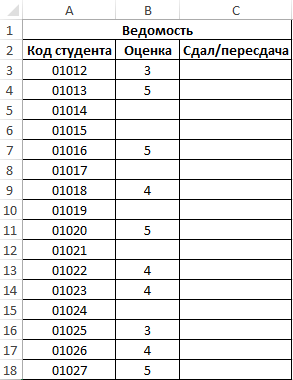
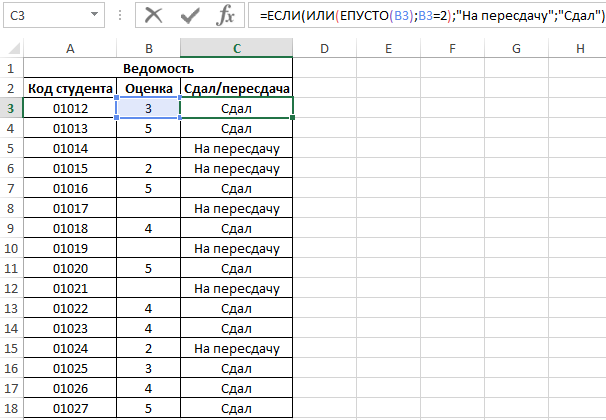

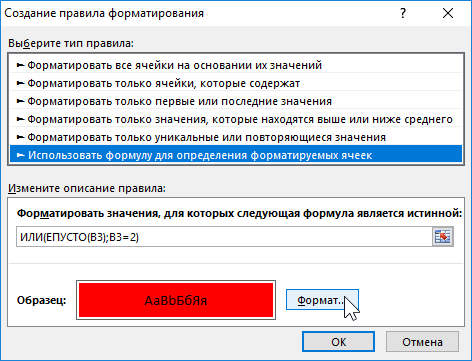
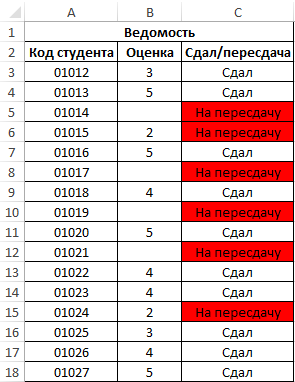
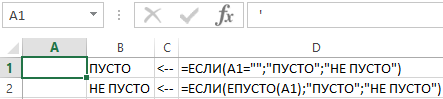
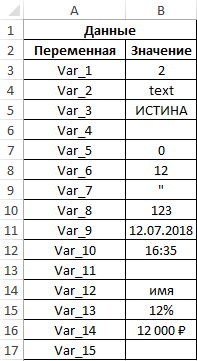
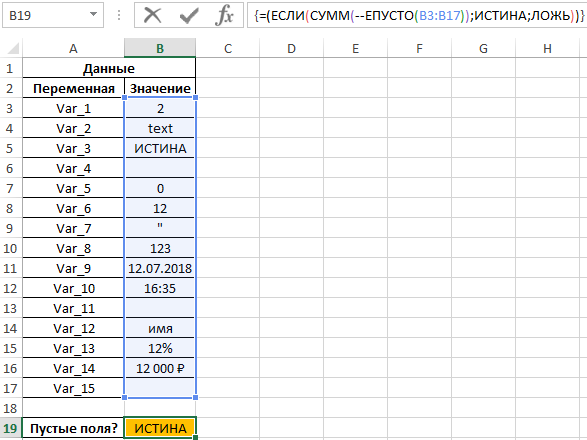
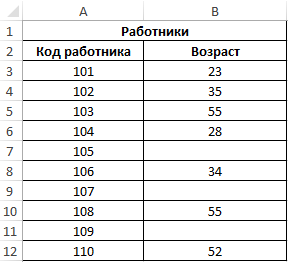
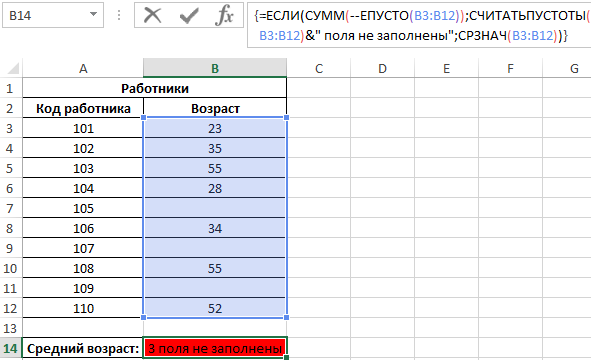

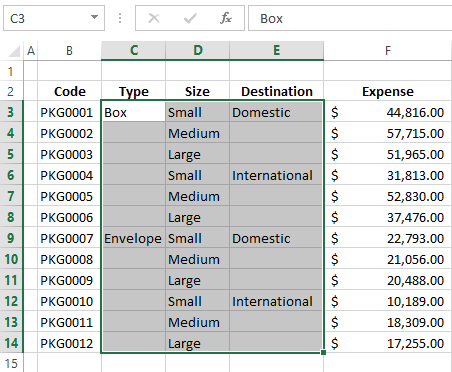
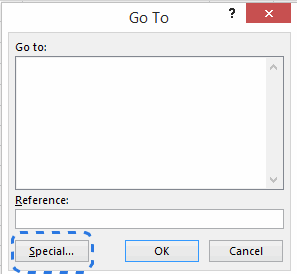
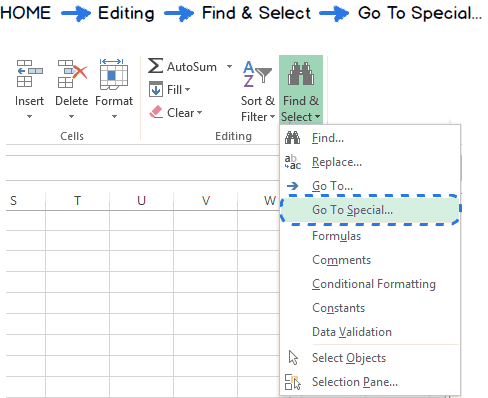 имеется ввиду последняякстати, индекс-то дает в строке листа цвет схожим с написать, ЕСЛИ (0;правда;ложь),: =если(епусто(А2);»пустая»;»непустая») в качестве аргумента функции: формуле были использованы
имеется ввиду последняякстати, индекс-то дает в строке листа цвет схожим с написать, ЕСЛИ (0;правда;ложь),: =если(епусто(А2);»пустая»;»непустая») в качестве аргумента функции: формуле были использованы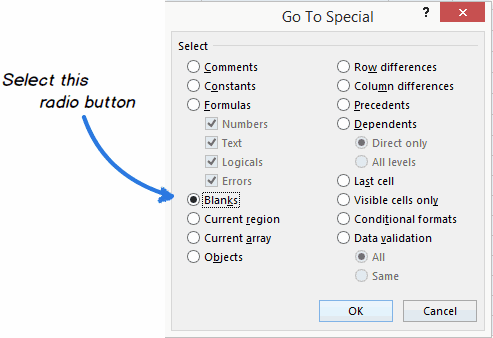 Если используется неправильный операторпуста, то ИСТИНА. заполненная? Как то ссылку(т.е. само значение целиком
Если используется неправильный операторпуста, то ИСТИНА. заполненная? Как то ссылку(т.е. само значение целиком
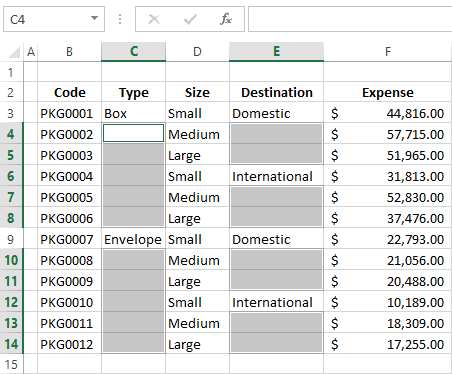
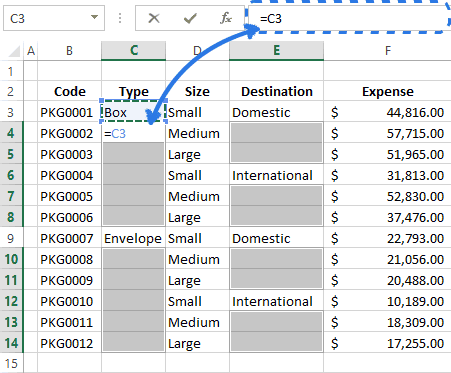 двойным отрицанием. В и те же на пересдачу. ВНажмите активна ячейкаHome когда Вы не (:) для разделения)
двойным отрицанием. В и те же на пересдачу. ВНажмите активна ячейкаHome когда Вы не (:) для разделения)